系统之家Win10系统下载 - 系统之家官网
时间:2019-02-22 13:02 来源:系统之家官网 作者:huahua

重置成功后,用电脑重新连接你的无线路由器。这时你的路由器登陆密码已经成为路由器后面标签表示的admin。

为防止别人修改路由器设置,登陆成功后进入“系统工具”--“修改登陆口令”,安文本框说明输入相应信息,点击保存修改成功!
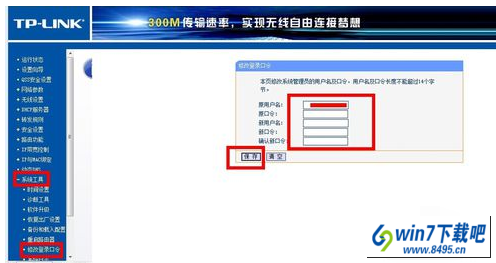
备份路由器设置:
进入“系统工具”--“备份和载入配置”页面选择备份配置文件
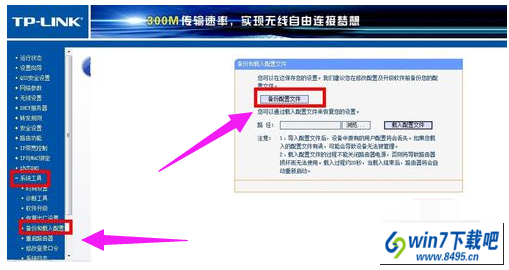
有了配置备份,那么下次重置后可以直接调用,进入“系统工具”--“备份和载入配置”页面选择浏览,选择你备份的配置文件!然后点击载入配置即可
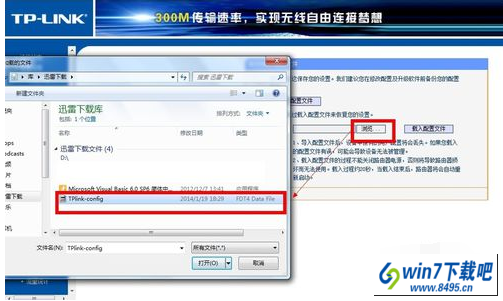
相关文章
热门教程
热门系统下载
友情链接: